

全新推出的 iOS 18 除了改變主畫面的編排方式,就連「控制中心」也迎來了自 iOS 11 以來最大幅度的更新;現在不僅可以加入更豐富的功能選項、還能建立多頁不同的控制群組、甚至可以加入各種第三方 App 的功能,為用戶帶來更靈活的使用體驗。
iOS 18 控制中心可加入更豐富的功能選項
首先 iOS 18 控制中心外觀有經過重新設計,所有的控制項目都從方形變為圓形;接著可以看到右上角多了一個電源符號,方便操作關機。
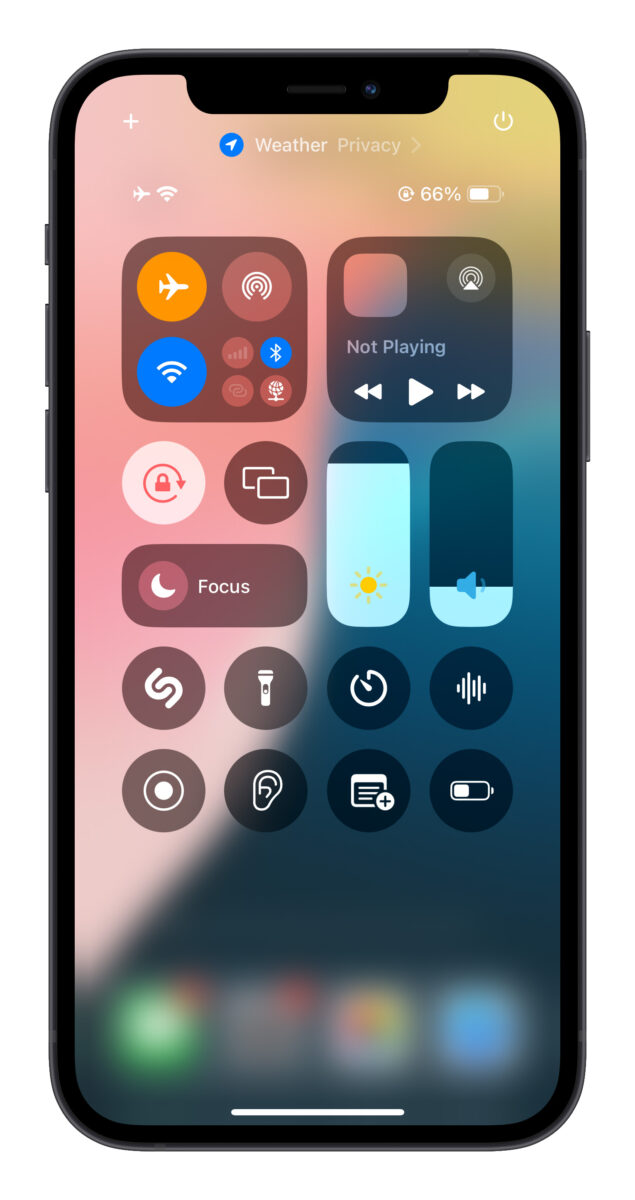
左上角則是多了一個加號;只要點擊加號或長按控制中心的空白處就會進入控制中心編輯模式。
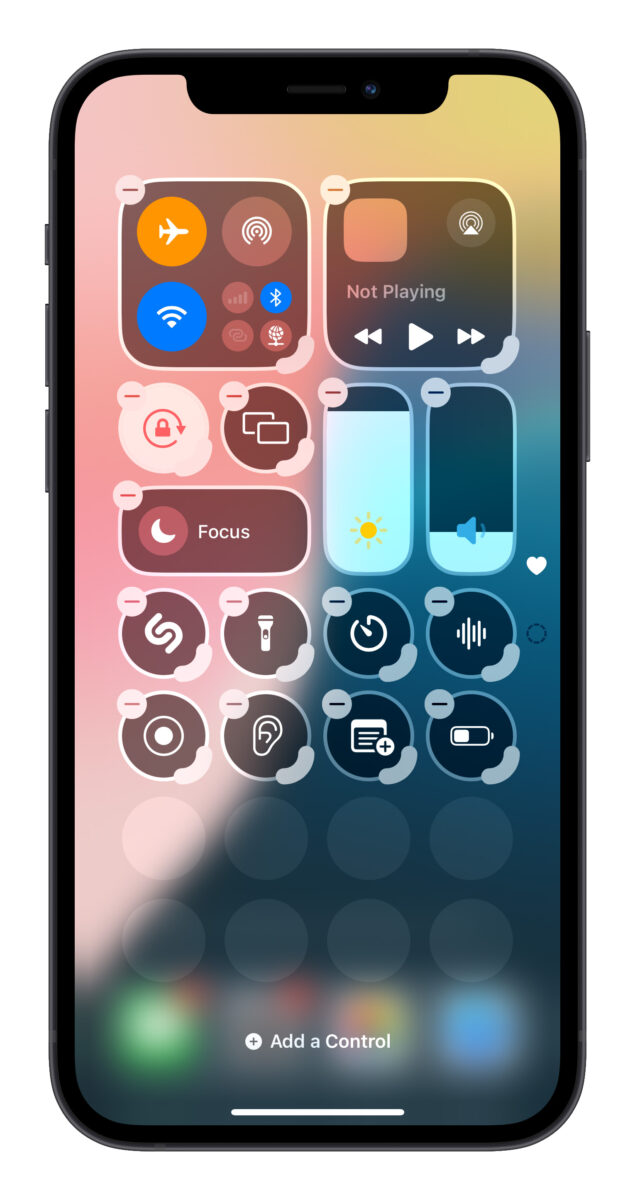
這時只要點擊下方的「加入控制項目」即可將超級豐富的功能加入控制中心;同時蘋果也表示控制中心也支援第三方 App,開發者可將 App 的控制項目加到控制中心裡。
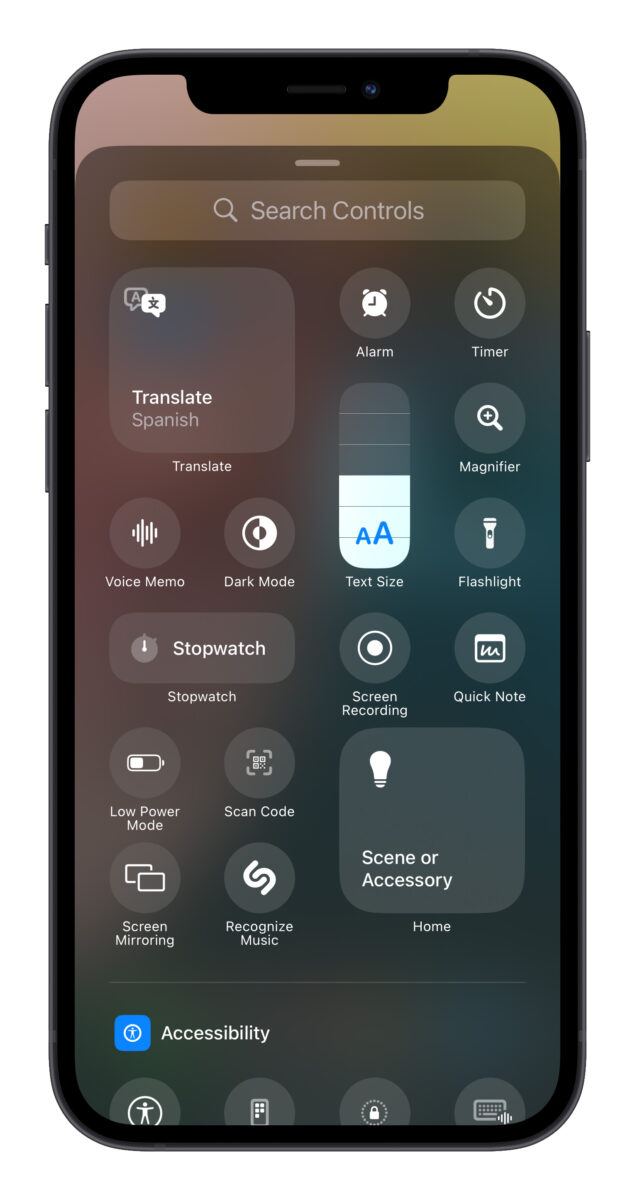
添加功能時可以任選位置(只要是圓圈空位都能放);不僅如此,甚至可拖拉選項右下方的小圓弧來調整功能按鈕的大小,某些功能按鈕變大後還會有不同的操作項目可以用。
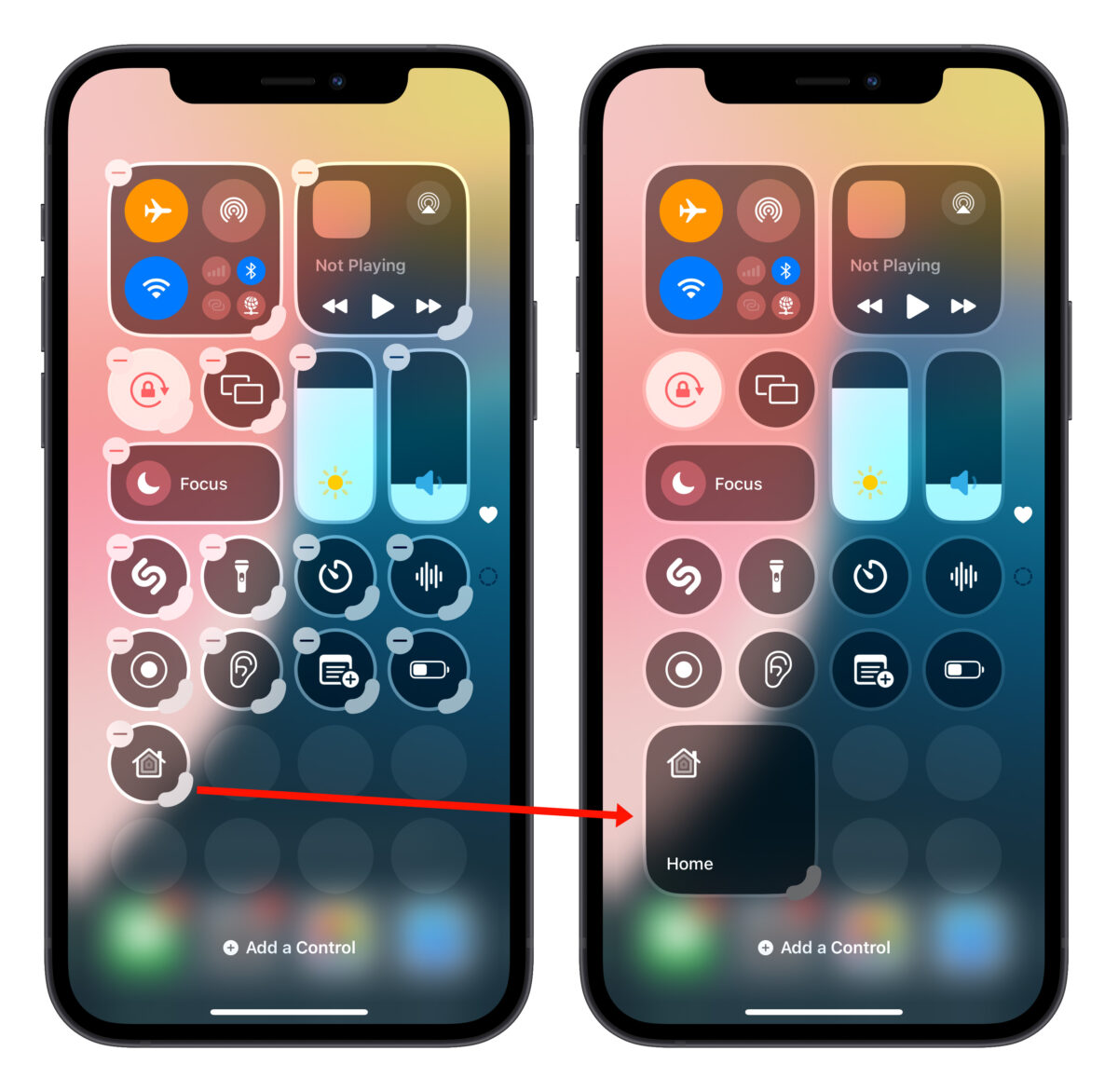
iOS 18 控制中心還能建立多頁控制群組
iOS 18 控制中心借鑒了之前 iOS 10 的設計,重新引入「多頁控制項目」的概念。
就跟主畫面一樣,你可以在 iOS 18 控制中心中建立許多頁不同的控制群組,每一頁都可以任意擺放自己想要的功能。
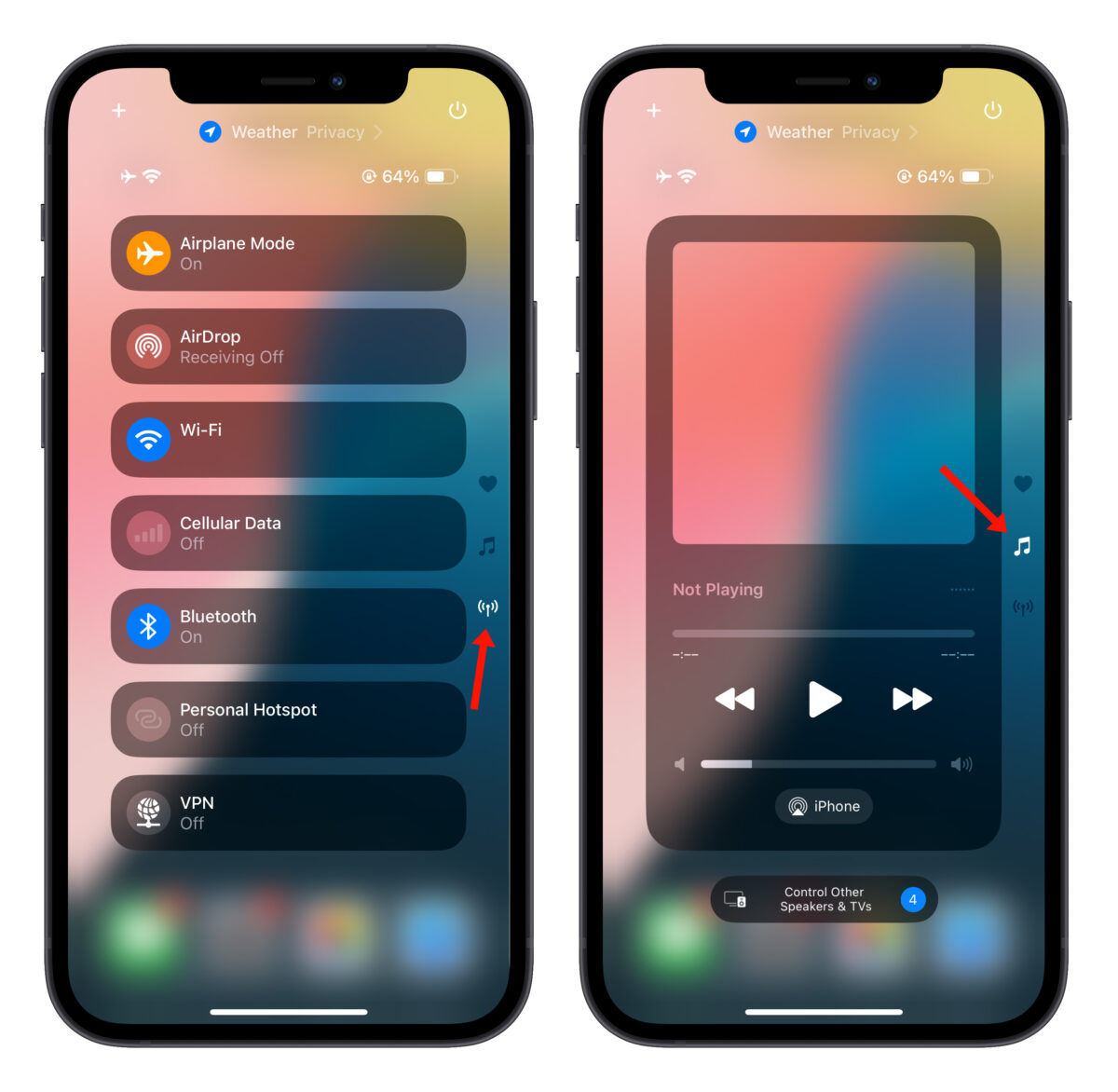
而且拉出控制中心後,手指不放開就能快速切換瀏覽不同的頁面,不用一頁一頁慢慢滑,提升操作方便性。
我個人是蠻喜歡 iOS 18 新版的控制中心;圓形設計好不好看見人見智,但能加入更豐富的功能、自訂義程度也夠高、未來還可直接取用第三方 App 的功能,絕對是可以帶來更方便、靈活的使用體驗。
更多 iOS 18 新功能介紹》
- 【iOS 18 新功能】全新主畫面編排:App 與小工具隨意擺放,還能改色、調大小
- 【 iOS 18 新功能】整合行事曆 + 提醒事項,還可以自由縮放大小
- 【 iOS 18 新功能】打注音也能滑動輸入,這樣打字更方便快速
- 一文看懂 Apple Intelligence 是什麼:蘋果生成式 AI 的 19 個用法與支援機型
- iOS 18、iPadOS 18 桌布下載分享,16 款特色桌布一次收齊!
- iOS 18 Beta 怎麼下載?iOS 18 測試版下載教學、注意事項一次告訴你
- iOS 18 讓 iPhone App 能夠單獨上鎖、隱藏,透過 Face ID 才能解鎖
- iOS 18 支援機型、可以升級的 28 款機種清單一次看
- iPhone 鎖定畫面手電筒、相機按鈕在 iOS 18 終於可以移除了